Tilføj Åbn i Windows Terminal som administrator til kontekstmenuen
Du kan tilføje Åbn i Windows Terminal som administrator til kontekstmenuen i Windows 10 File Explorer, så denne post giver dig mulighed for at åbne appen forhøjet fra højrekliksmenuen i den aktuelle mappe.
Når du har Windows Terminal installeret, tilføjer den Åbn i Windows Terminal adgang til højrekliksmenuen for mapper i File Explorer. Derudover kan du tilføje en ny administrativ menukommando, så du kan have appen åben i den valgte mappe, der kører forhøjet.
Reklame
Windows Terminal er en moderne terminalsoftware til kommandolinjebrugere, der har masser af funktioner, du ikke finder i de klassiske kommandoprompt- og PowerShell-værktøjer. Den leveres med faner, en GPU-accelereret DirectWrite/DirectX-baseret tekstgengivelsesmotor, profiler og mere.
Takket være profiler kan du have forekomster af kommandoprompt, PowerShell og Windows Subsystem til Linux kørende i faner. En anden stor ting ved appen er, at den er fuldt open source, så alle kan bidrage. Den er tilgængelig på GitHub.
Når den er installeret, tilføjer Windows Terminal en kontekstmenukommando, Åbn i Windows Terminal, til højreklik på File Explorer. Du kan forbedre denne funktion yderligere ved at tilføje en ekstra kommando, der åbner appen med høje privilegier.
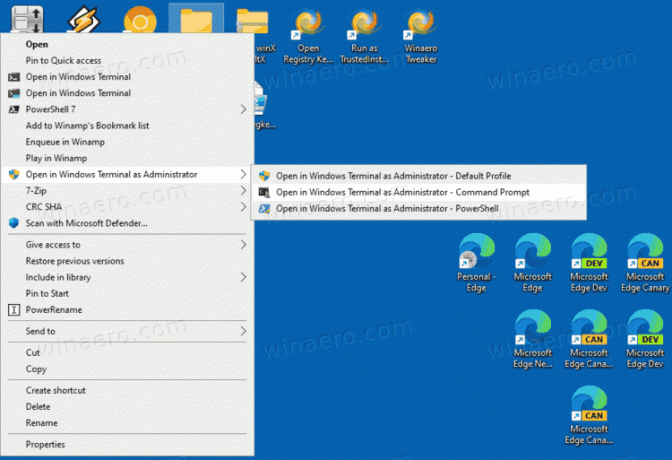
Dette indlæg viser dig, hvordan du tilføjer Åbn Windows Terminal som administrator til kontekstmenuen i Windows 10 File Explorer.
Tilføj Åbn i Windows Terminal som administrator til kontekstmenuen i Windows 10
- Download følgende ZIP-arkiv: Download ZIP-arkiv.
- Udpak dets indhold til en hvilken som helst mappe. Du kan placere filerne direkte på skrivebordet.
- Dobbeltklik på Tilføj Åbn i Windows Terminal som administrator.reg fil for at flette den.
- Brug den medfølgende fil for senere at fjerne posten fra kontekstmenuen Fjern Åbn i Windows Terminal som administrator.reg.
Du er færdig!
Det Åbn i Windows Terminal som administrator højreklikmenuen indeholder tre muligheder, som du kan bruge til at åbne en forhøjet Windows-terminal i den aktuelle mappe.
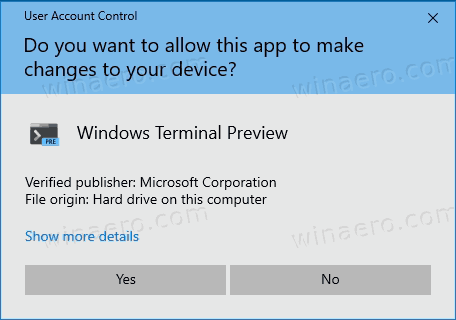
Du vil være i stand til at vælge standardprofilen eller en af de foruddefinerede ekstra profiler, kommandoprompt og PowerShell. Du kan tilpasse de downloadede REG-filer og tilføje flere profiler efter eget valg, f.eks. WSL eller enhver anden tilpasset profil.
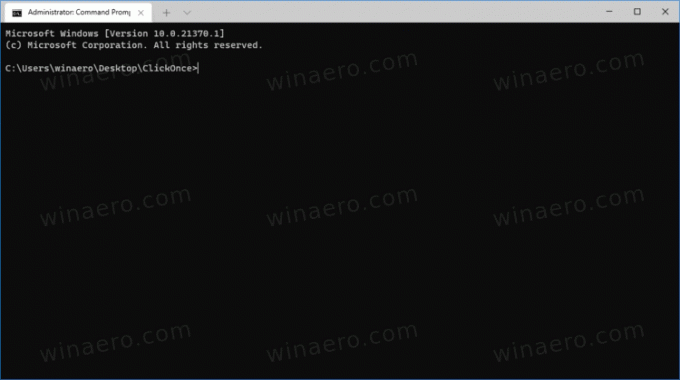
Hvordan det virker
Genvejsmenuposterne bruger PowerShell til at starte en ny proces med høje privilegier. De vigtige kommandolinjeargumenter her er - Skjult vinduesstil som skjuler PowerShell-vinduet, og Start-Process -Verb RunAs, som starter en proces forhøjet.
PowerShell-processen starter følgende kommandoer forhøjet for de respektive højreklik-menuindgange:
-
wt.exe -d mappe\stifor at starte Windows Terminal med standardprofilen i den aktuelle mappe fra File Explorer. -
wt.exe -p "Kommandoprompt" -d mappe\sti- for at åbne Windows Terminal ved hjælp af standardprofilen "Kommandoprompt". -
wt.exe -p "Windows PowerShell" -d mappe\sti- for at åbne standard Windows PowerShell-profilen i Windows Terminal til den aktuelle mappeplacering.
Det er det.
